手把手处理win10系统看视频时出现花屏的问题
发布日期:2019-11-10 作者:老友系统 来源:http://www.g9yh.com
你是否遇到过win10系统看视频时出现花屏的问题。那么出现win10系统看视频时出现花屏的问题该怎么解决呢?很多对电脑不太熟悉的小伙伴不知道win10系统看视频时出现花屏到底该如何解决?其实只需要使用“windows+E”快捷键,打开“资源管理器”窗口。点击窗口菜单栏的“打开控制面板”就可以了。下面小编就给小伙伴们分享一下win10系统看视频时出现花屏的详细步骤:
方法/步骤
1:使用“windows+E”快捷键,打开“资源管理器”窗口。

2:点击窗口菜单栏的“打开控制面板”。
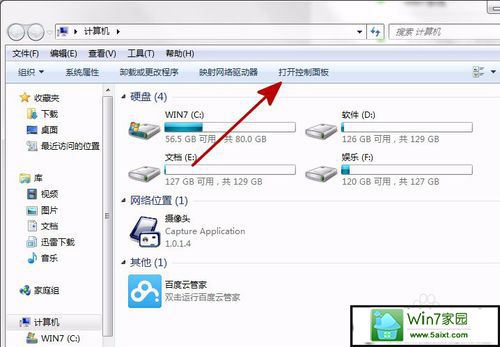
3:找到”控制面板“的“查看方式”。
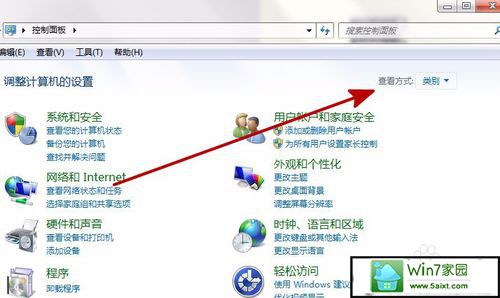
4:点击改成”小图标“显示。
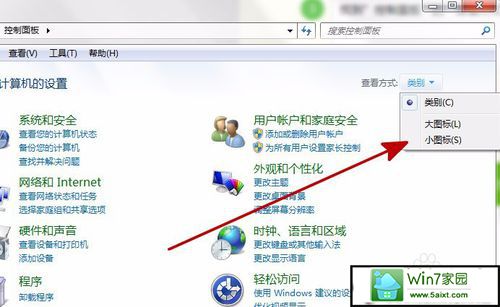
5:点击“显示”。
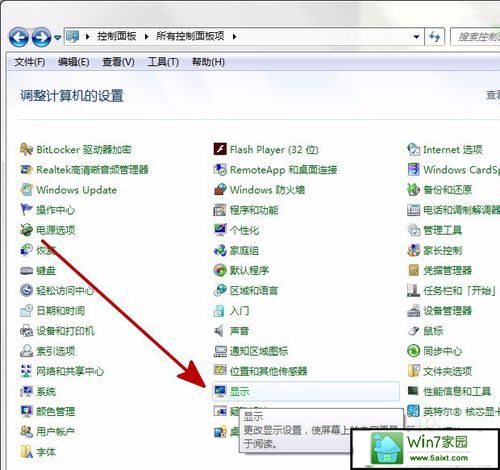
6:点击“调整分辨率”。
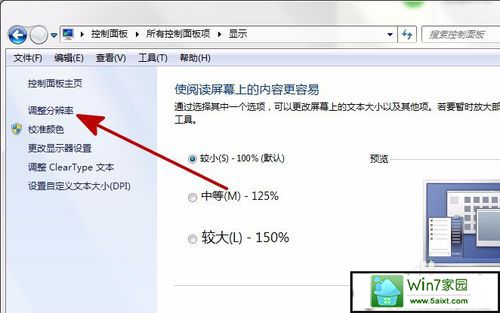
7:点击“高级设置”。
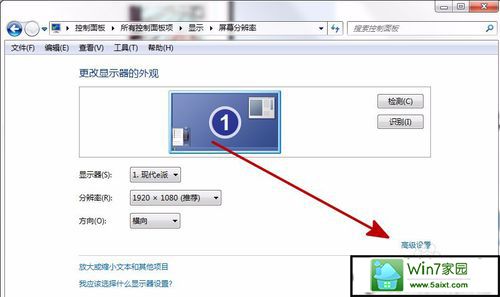
8:在打开的属性窗口中,点击“疑难解答”。
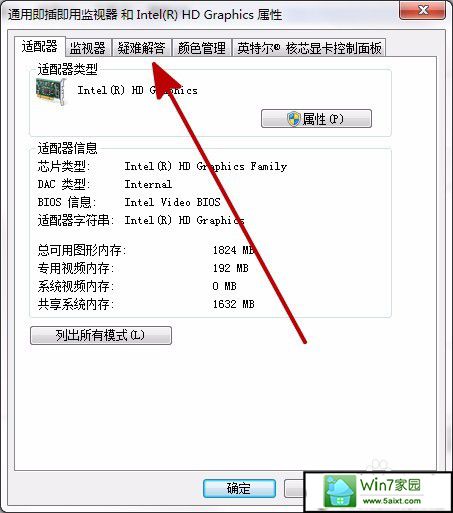
9:如果“更改设置”是灰色的,说明该设备不支持更改。
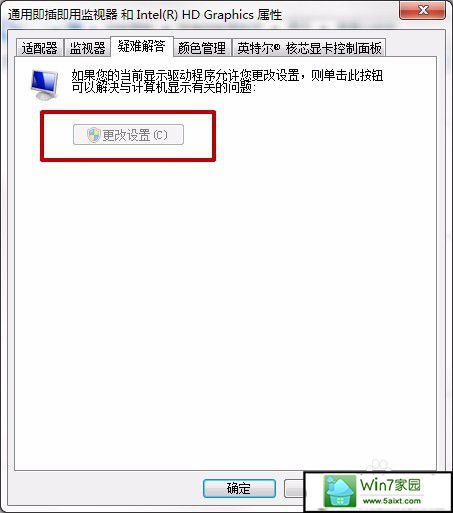
10:这样的显卡设置才可以更改硬件加速,向左推到无,点击“确定”,完成设置。
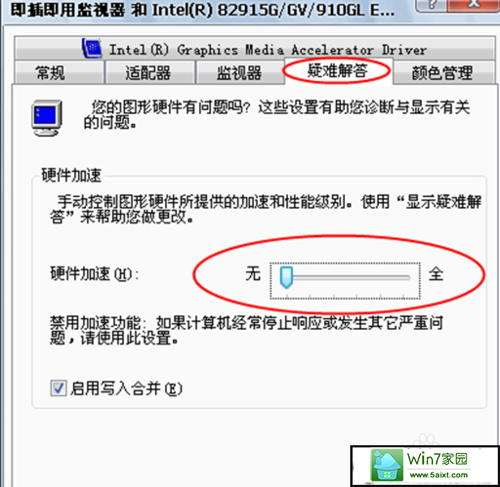
我要分享:
热门教程资讯推荐
- 1技术员为你win10系统玩《热血无赖》游戏突然闪退的教程
- 2笔者还原win10系统打不开ps软件的教程
- 3如何还原win10系统进入待机出现蓝屏的方案
- 4技术员修复win10系统磁盘都不见了的步骤
- 5主编研习win10系统开机时出现windows setup的步骤
- 6大神传授win10系统资源管理器不显示菜单栏的步骤
- 7大神详解win10系统安装framework4.5失败的教程
- 8传授win10系统打开Excel提示“配置标识不正确,系统无法开始服务
- 9细说win10系统玩极限巅峰游戏出现闪退的方案
- 10大师处理win10系统无法切换到搜狗输入法的技巧
- 11老司机细说win10系统出现sgtool.exe应用程序错误的方法
- 12技术员操作win10系统桌面图标变成一样的步骤